Bonjour à tous, je veux chercher un logiciel pour transformer un fichier vidéo AVCHD (.m2ts) en format MP4 ou AVI. Existe-t-il un logiciel gratuit ? Merci d'avance pour vos réponses prochaines. - gilles
Les fichiers M2TS sont enregistrés par un caméscope, qui peuvent offrir une haute définition vidéo avec la taille relativement moins grande. Cependant, le format M2TS n'est pas pris en charge par la plupart des lecteurs et des appareils portables.
Ainsi, pour lire un fichier M2TS, il faut le convertir en format plus courant, comme MP4, AVI, etc. Dans cet article, nous vous présentons 4 méthodes de convertir M2TS en MP4, avec les convertisseurs différents.

Partie 1. Aiseesoft Convertisseur Vidéo Ultime - Convertir M2TS en MP4 de façon professionnelle
Nous commençons par Aiseesoft Convertisseur Vidéo Ultime développé par Aiseesoft Studio, qui est l'outil idéal pour convertir un fichier M2TS en MP4. Il vous permet non seulement de convertir les formats vidéo, mais aussi d'éditer la vidéo avant la conversion.
De cette façon, vous pouvez obtenir une vidéo personnalisée après la conversion M2TS en MP4. Téléchargez ce programme sur votre ordinateur et suivez le guide de transformer M2TS en MP4 pour un essai gratuit.
Aiseesoft Convertisseur Vidéo Ultime
- Convertir un fichier M2TS en MP4 et d'autres formats populaires.
- Garder la qualité vidéo et audio d'origine.
- Offrir une vitesse élevée de conversion.
- Supporter l'ordinateur Windows 10/8/7 et macOS Sequoia.
- Fournir des profils prédéfinis pour différents lecteurs multimédia et dispositifs portables.
- Couper/fusionner/rogner/éditer/retourner la vidéo et améliorer la qualité vidéo.
Étape 1 Ajouter un fichier M2TS dans Convertisseur Vidéo Ultime
Ouvrez Convertisseur Vidéo Ultime sur votre Windows ou Mac.
 Ouvrir Convertisseur Vidéo Ultime
Ouvrir Convertisseur Vidéo Ultime
Cliquez sur le bouton « Ajouter Fichier(s) » pour charger un fichier ou un dossier de vidéo M2TS dans ce programme. Après avoir l'ajouté avec succès, il va afficher tous les fichiers sur l'interface principale.
 Charger les vidéos M2TS
Charger les vidéos M2TS
Étape 2 Éditer la vidéo M2TS à convertir
Sélectionnez la vidéo que vous voulez convertir. Cliquez sur l'icône « Éditer » au bas de vidéo chargée pour activer la fenêtre Édition où vous pouvez personnaliser votre vidéo M2TS.
Vous pouvez faire pivoter/recadrer la vidéo, modifier les effets vidéo par ajuster la luminosité, le contraste, la saturation, la teinte, ou ajouter des filtres sur la vidéo.
En outre, vous pouvez également ajouter des filigranes, ajuster les pistes audio/sous-titres externes sur la vidéo.
 Éditer les vidéos M2TS
Éditer les vidéos M2TS
Vous pouvez pré-visualiser l'effet de sortie en réel dans la fenêtre d'aperçu lors de l'édition. Après tous les réglages, cliquez sur « OK » pour enregistrer les modifications et retourner vers l'interface principale.
Étape 3 Sélectionner les pistes audio et les sous-titres
Choisissez la piste audio et les sous-titres que vous voulez par cliquer sur la liste déroulante sur l'interface principale.
Il vous permet aussi d'ajouter une piste audio ou les sous-titres externes pour sortir une vidéo qui peut mieux répondre à votre besoin.
 Sélectionner les pistes audio et les sous-titres
Sélectionner les pistes audio et les sous-titres
Étape 4 Convertir le fichier M2TS en MP4
Cliquez sur la barre à côté de « Convertir tout en » et sélectionnez MP4 comme format de sortie depuis la liste déroulante.
Si vous avez besoin de modifier les paramètres vidéo ou audio, cliquez sur le bouton « Paramètres » pour activer la fenêtre de Personnaliser le profil, où vous pouvez modifier l'encodeur vidéo/audio, la résolution vidéo, le canal audio, le bitrate vidéo/audio. Après les réglages, cliquez sur « OK » pour les appliquer.
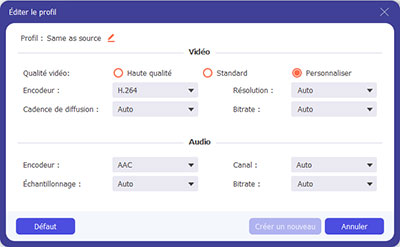 Régler la paramètres du MP4
Régler la paramètres du MP4
Enfin, cilquez sur le bouton « Convertir Tout » sur l'interface principale pour démarrer la conversion M2TS en MP4. Attendez un peu, la vitesse de conversion dépend du profil que vous réglez et la performance de votre ordinateur.
Partie 2. Aiseesoft Convertisseur Vidéo Gratuit - Convertir M2TS en MP4 gratuitement
Si vous voulez seulement convertir le format M2TS, sans besoin d'éditer la vidéo, Aiseesoft lance Aiseesoft Convertisseur Vidéo Gratuit pour vous.
C'est un logiciel tout gratuit qui supporte la conversion entre plus de 300 formats vidéo et audio. Avec la conception conviviale, l'opération de convertir M2TS est très simple même pour les débutants.
Maintenant, téléchargez et installez ce programme selon le système de votre ordinateur Windows ou Mac. Et puis, suivez le guide ci-dessous pour convertir votre vidéo M2TS en MP4.
Aiseesoft Convertisseur Vidéo Gratuit
- Convertir un fichier M2TS en MP4.
- Convertir parmi 300+ formats gratuitement tels que MOD, MP4, TOD, AVI, MOV, VOB, etc.
- Éditer la vidéo avec l'ouverture et la fin.
- Convertir une vidéo pour des différents appareils mobiles, tels que l'iPhone, Samsung, Sharp, HTC, Sony, LG, etc.
Étape 1 Ajouter le fichier M2TS dans le programme
Ouvrez Aiseesoft Convertisseur Vidéo Gratuit sur votre ordinateur, vous allez trouver l'interface conviviale comme ci-dessous :
 Ouvrir Aiseesoft Convertisseur Vidéo Gratuit
Ouvrir Aiseesoft Convertisseur Vidéo Gratuit
Cliquez sur « Ajouter Fichier(s) » pour charger la vidéo M2TS à convertir, vous pouvez également ajouter un dossier des fichiers vidéo. Il vous permet aussi de glisser directement les fichiers vidéo dans le programme.
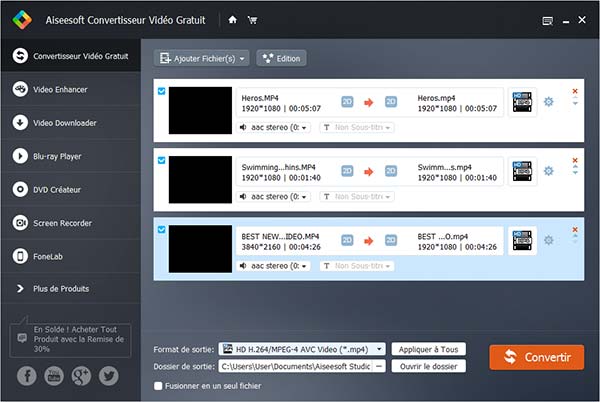 Ajouter des fichiers M2TS
Ajouter des fichiers M2TS
Étape 2 Modifier l'ouverture et la fin de la vidéo
Sélectionnez le fichier M2TS à convertir, cliquez sur le bouton « Édition » en haut. Un fenêtre va pop up, dans laquelle vous pouvez sélectionner le thème, éditer le titre de la vidéo et l'information de l'auteur.
Après, le lecteur intégré vous permet de pré-visualiser la vidéo de sortie avant la conversion M2TS en MP4. Cliquez sur « Enregistrer » pour appliquer toutes les modifications et retourner vers l'interface principale.
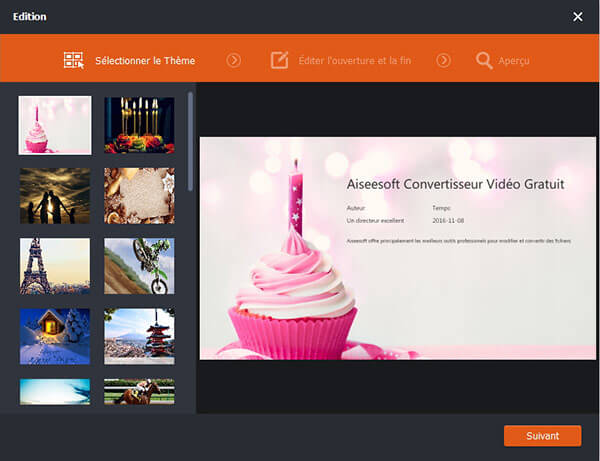 Modifier l'ouverture et la fin
Modifier l'ouverture et la fin
Étape 3 Convertir M2TS en MP4 gratuitement
Cliquez sur la barre « Format de sortie » et sélectionnez MP4 comme format cible. Il vous permet aussi de sélectionner un profil directement pour le lecteur ou l'appareil avec lequel vous voulez lire la vidéo de sortie.
Enfin, cliquez sur « Convertir » pour commencer à transformer le fichier M2TS en MP4.
Partie 3. Aiseesoft Convertisseur Vidéo Gratuit - Convertir M2TS en MP4 en ligne
Aiseesoft Convertisseur Vidéo Gratuit est un outil gratuit de conversion en ligne qui prend en charge les fichiers vidéo/audio, les documents, les archives, etc. Ici, nous vous montrons comment convertir M2TS en MP4 en ligne avec ce convertisseur de M2TS en MP4.
 Aiseesoft Convertisseur Vidéo Gratuit
Aiseesoft Convertisseur Vidéo Gratuit
Étape 1 Ajouter le fichier M2TS en ligne
Passez au site d'Aiseesoft Convertisseur Vidéo Gratuit.
Puis, cliquez sur « Ajouter Fichier(s) à Convertir » pour télécharger Aiseesoft Launcher, ensuite ajoutez le fichier M2TS à convertir en ligne par cliquer sur le même bouton. Après, vous pouvez trouver le fichier dans la liste sur l'interface.
Étape 2 Convertir M2TS en MP4 en ligne
Assurez que MP4 est le format de sortie, et puis, cliquez sur le bouton « Convert » pour convertir le format M2TS en MP4. Enfin, définissez le dossier de sortie pour enregistrer la vidéo MP4 sur votre ordinateur.
Partie 4. VLC - Convertir M2TS en MP4 le lecteur polyvalant
Comme le lecteur multimédia le plus populaire et utilisé par les utilisateurs personnels et même les développeurs, VLC n'est plus qu'un lecteur vidéo et audio. Il est polyvalant et peut bien vous aider à convertir une vidéo M2TS en MP4. Voici le tutoriel de convertir M2TS en MP4 avec VLC.
Étape 1 Ajouter le fichier M2TS dans VLC
Ouvrez le lecteur multimédia sur votre ordinateur. Cliquez sur « Média » > « Convertir/Enregistrer » afin d'activer la fenêtre pour importer les fichiers média.
 La fonction Convertir/Enregistrer
La fonction Convertir/Enregistrer
Étape 2 Convertir M2TS en MP4 avec VLC
Sélectionnez le fichier dans la liste, et puis, cliquez sur le bouton « Convertir/Enregistrer » en bas. Dans la fenêtre pop-up, sélectionnez MP4 comme profil de sortie et la destination du fichier.
Enfin, cliquez sur le bouton « Démarrer » pour commencer la conversion M2TS en MP4 dans VLC. Attendez un peu, vous allez trouver la vidéo MP4 dans le dossier que vous avez choisi.
 Convertir M2TS en MP4 avec VLC
Convertir M2TS en MP4 avec VLC
Conclusion
Après la lecture, vous avez su 4 méthodes de convertir M2TS en MP4 avec les converisseurs vidéo différents. Parmi eux, Aiseesoft Converisseur Vidéo Ultime est le plus professionnel ; Convertisseur Vidéo Gratuit et VLC vous permet de convertir un fichier M2TS en MP4 gratuitement avec un logiciel ; Convertio vous donne l'accès de convertir M2TS en MP4 en ligne.
Après la conversion, si le fichier MP4 est très gros, trouvez le guide de compresser une vidéo MP4 pour économiser de l'espace sur votre disque dur.
Que pensez-vous de cet article ?
Note : 4,6 / 5 (basé sur 66 votes)
 Rejoignez la discussion et partagez votre voix ici
Rejoignez la discussion et partagez votre voix ici








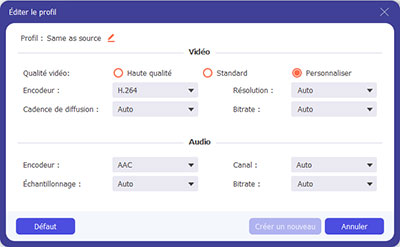

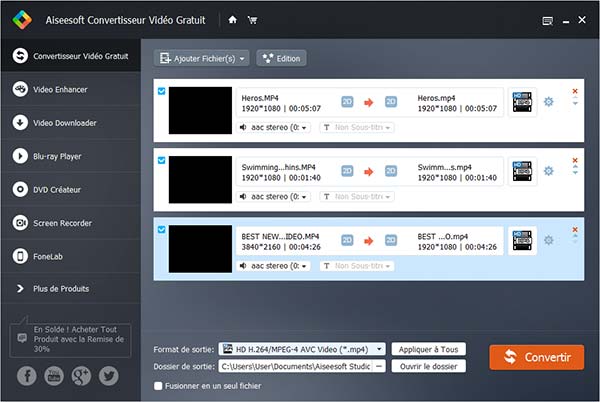
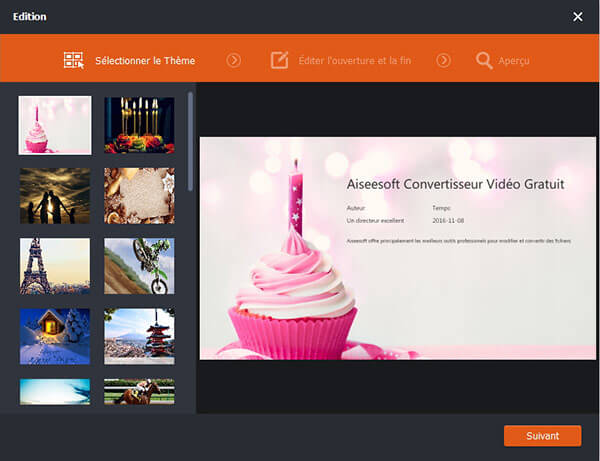



 Lire le fichier M2TS
Lire le fichier M2TS Couper un fichier vidéo M2TS
Couper un fichier vidéo M2TS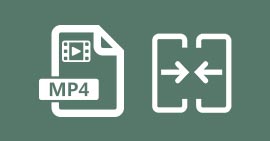 Fusionner MP4
Fusionner MP4
